Содержание
- 2. Три этапа компьютерной научно-технической революции Интернет – всемирная система объединенных в сеть компьютеров Компьютерные узлы Каналы
- 4. Интернет В настоящее время число пользователей Интернетом превышает 2 млрд. человек
- 5. Состав сети Интернет
- 6. Информационные ресурсы Интернета Всемирная паутина – это миллионы Web-серверов Интернета, содержащих миллиарды Web-страниц, в которых используется
- 7. Web-страница Мультимедийная Web-страница – содержит графические изображения, анимацию, звук и видео Интерактивная Web-страница – содержит формы
- 8. Гиперструктура WWW Роль ключа для связи может играть не только текст, но и рисунок, фотография, указатель
- 9. Протокол передачи гипертекста HTTP (Hyper Text Transfer Protocol). При записи протокола после его имени следует двоеточие
- 10. http://www.yahoo.com Протокол передачи данных Сервисная служба Имя сервера
- 11. Путешествия по Всемирной паутине Воспользоваться ссылками загруженной Web- страницы браузера; В строку Адрес ввести (URL) интересующей
- 12. Компьютерные узлы Владелец узла – провайдер (provider -поставщик) Узел содержит хост-компьютер (host -хозяин) Каждый хост-компьютер имеет
- 13. Каждый IP-адрес имеет соответствующее доменное имя (domain – зона) Например: gimn6.krsk.info 1 (высший) уровень 3 уровень
- 14. 1.Телефонная линия 2.Электрическая кабельная связь 3.Оптоволоконная связь 4.Радиосвязь Каналы связи Свойства каналов связи: Пропускная способность: Максимальная
- 15. Основной принцип организации – технология «Клиент-сервер»: Программные ресурсы На хост-компьютере узла работает сервер-программа На компьютере пользователя
- 16. Основной принцип – пакетная технология передачи информации Как работает сеть За пакетную передачу информации по сети
- 17. Так работает пакетная передача данных TCP/IP Пакетная технология обеспечивает устойчивость информационных потоков в сети и относительно
- 18. - Специальные программы просмотра Web-страниц (Google Chrome, Mozilla и Opera). Окно браузера содержит: - меню окна
- 19. Браузер Internet Explorer Opera Mozilla-Firefox Netscape Browser Браузер – специальное программное обеспечение, помогающее пользователю перемещаться по
- 20. Часто используемая поисковая система..
- 21. Два режима подключения пользователя к Сети Off-line On-line Пользователь работает отключенным от сервера, а программа-клиент за
- 22. Для чего используется интернет? Службы сети интернет (Средства обеспечения определенных услуг в сети принято называть службами
- 23. Сервис обмена сообщениями (текстовыми, аудио, видео и др.). Адрес электронной почты записывается по определенной форме и
- 24. Каким образом происходит обмен информацией в традиционной почте? Почтовый ящик Почтовый узел Почтовый ящик абонента
- 25. Изобретатель электронной почты Рэй Томлинсон (Ray Tomlinson) официально признан разработчиком электронной почты для интернета. Его программа
- 26. Преимущества электронной почты. Скорость пересылки сообщений. Электронное письмо может содержать не только текст, но и вложенные
- 27. Популярные бесплатные почтовые серверы
- 28. Схема работы электронной почты Протокол POP3 – протокол почтового отделения так же выполняет функции защиты информации.
- 29. Каждый пользователь может создать свой почтовый ящик на одном из почтовых серверов Интернет. Адрес эл.почты Имя_пользователя@имя_сервера
- 30. Для создания электронного почтового ящика нужно выполнить следующие действия: Запустить браузер. В строку адреса ввести имя
- 31. Заполнить анкету, в которой нужно придумать имя почтового ящика (логин), ввести свои персональные данные, пароль доступа
- 32. В ходе регистрации часто случается, что имя, выбранное вами для ящика уже используется на этом сервере.
- 33. Внимательно читайте инструкции и старайтесь следовать им. Старайтесь ввести код правильно, если его не видно, нужно
- 34. После того, как ящик создан, рекомендуется записать в сохранном месте его адрес и пароль. Данный этап
- 35. Окно вашего почтового ящика У вас 1 входящее письмо. Кликнем (1 щелчок клавишей мыши)по ссылке «Входящие».
- 36. Открывается список входящих писем. Чтобы открыть письмо нужно кликнуть по ссылке на это письмо
- 37. Чтобы создать новое письмо, нажмите кнопку «Написать»
- 38. В появившемся окне заполните поле «Кому» - обязательное, иначе просто ваше письмо не отправиться
- 39. Поле «Тема» необязательно, но для удобства вашего корреспондента очень рекомендуется его заполнить.
- 40. Написать письмо
- 41. При необходимости можно приложить (прикрепить) к письму файл.
- 42. Для немедленного отправления письма нажмите кнопку «Отправить».
- 43. Правила общения по электронной почте Внимательно следите за тем, что стоит в поле Кому, прежде чем
- 44. Ставьте пробелы после знаков препинания. Проверяйте ошибки. Не забывайте про подпись. Не затягивайте с ответом. Как
- 45. Подумай и ответь: Что такое Интернет, Всемирная паутина? Что такое электронная почта? Как записывается почтовый адрес?
- 46. Служба конференций (ее называют: группы новостей, служба Usernet) Это тоже почтовая переписка, но сообщения отправляются не
- 47. Прямое общение – IRC (Internet Relay Chat – «болтовня» в реальном времени) Общение происходит в On-line
- 48. Служба передачи файлов – FTP (File Transfer Protocol) На сервере хранится набор файлов самого разного назначения:
- 49. Самая массовая информационная служба интернет – WWW WWW – сеть документов, связанных между собой гиперссылками. Каждый
- 50. URL – адрес документа указывает его точные координаты в сети, а также используемый протокол: http://www.1september.ru/ru/first.htm www
- 52. Скачать презентацию

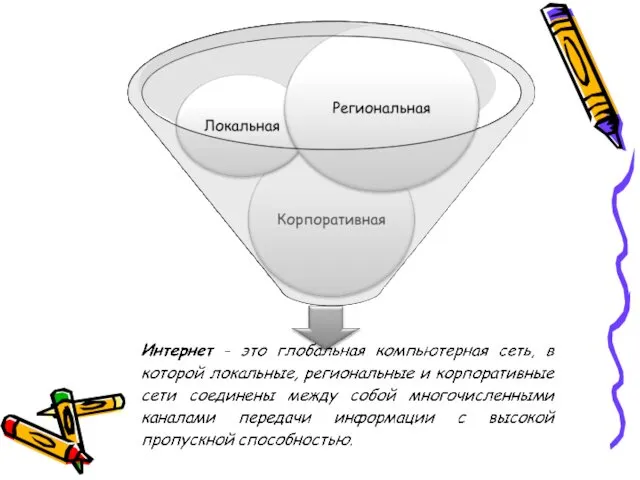
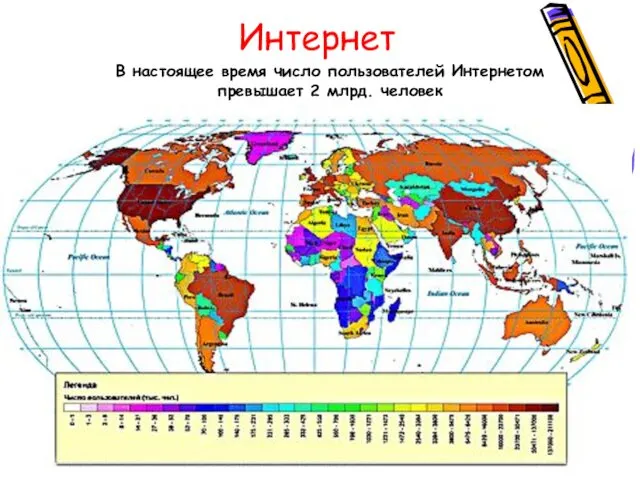


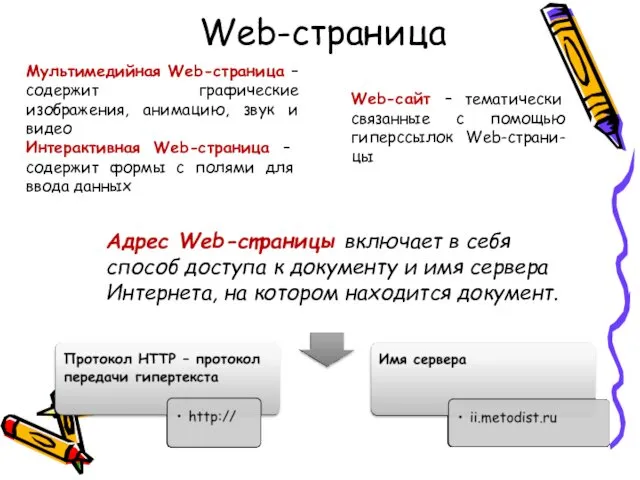




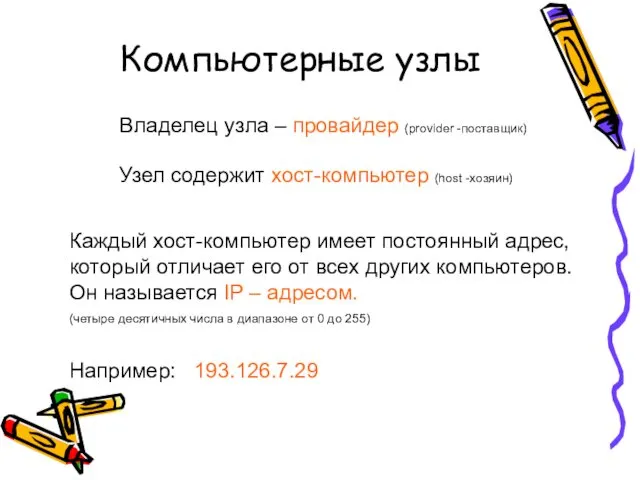

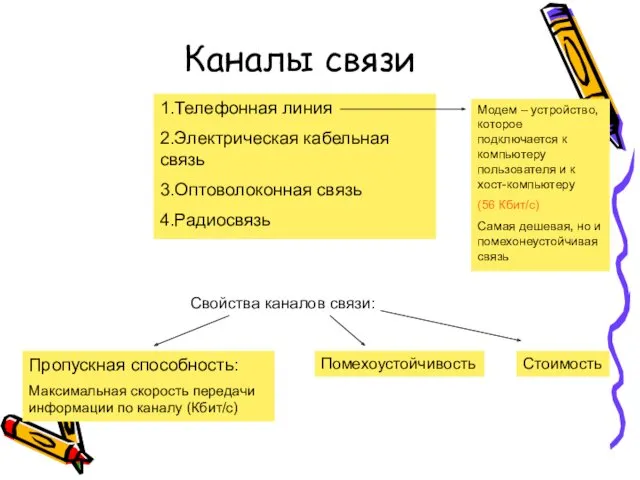





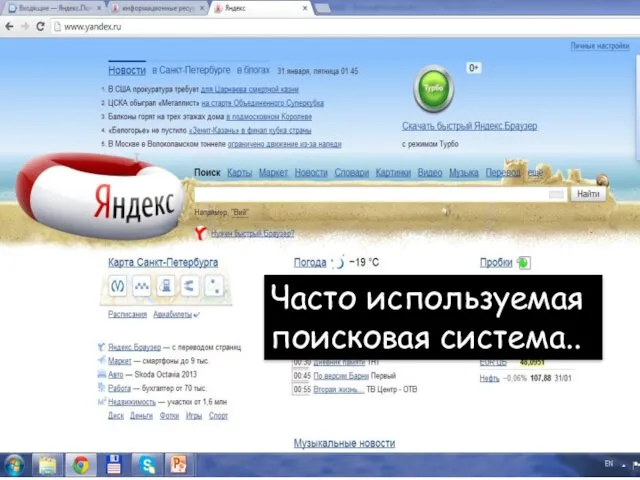
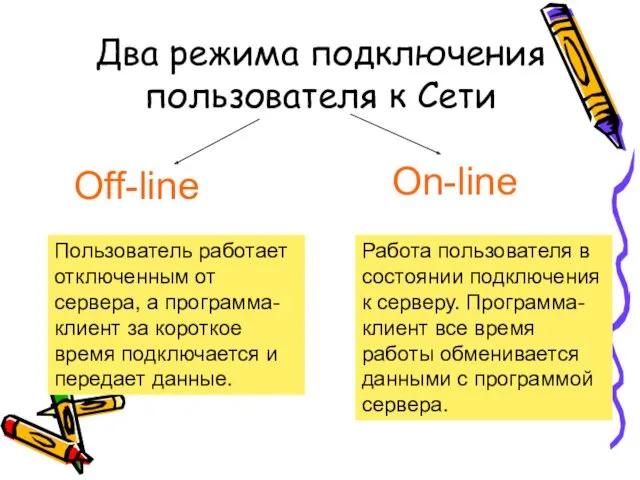








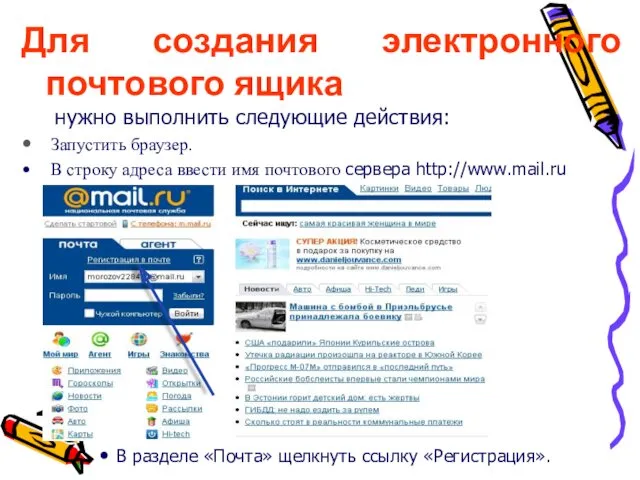
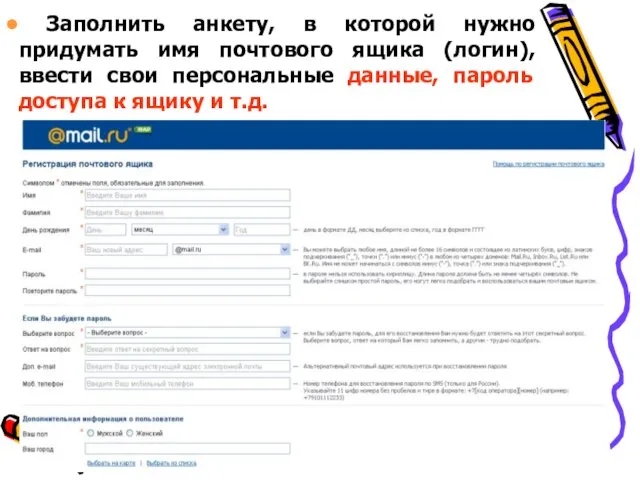
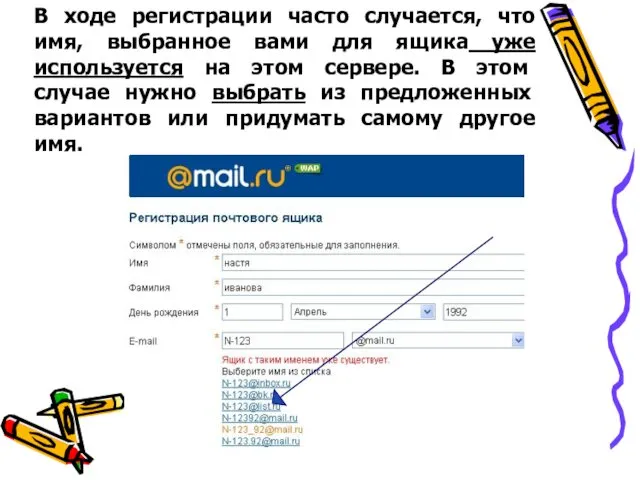
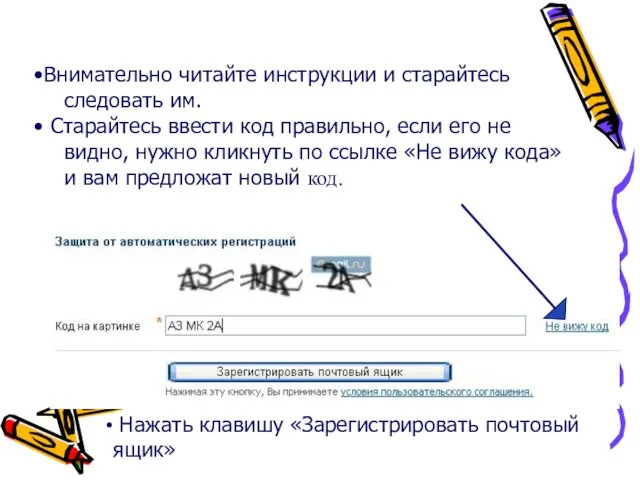
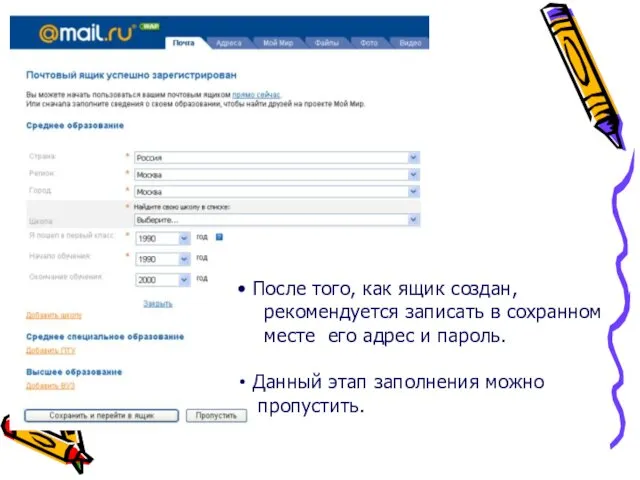
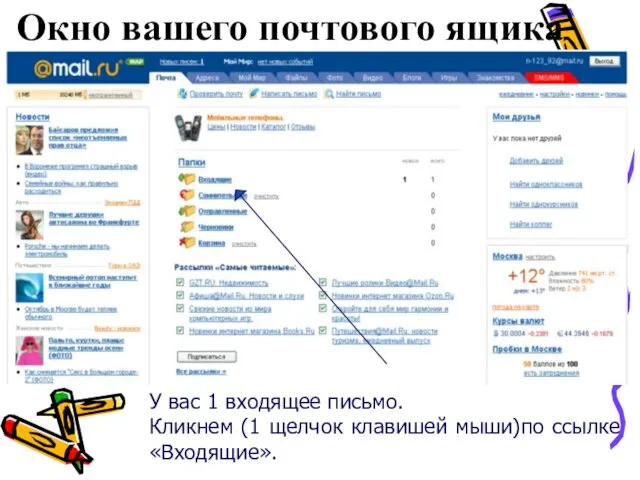
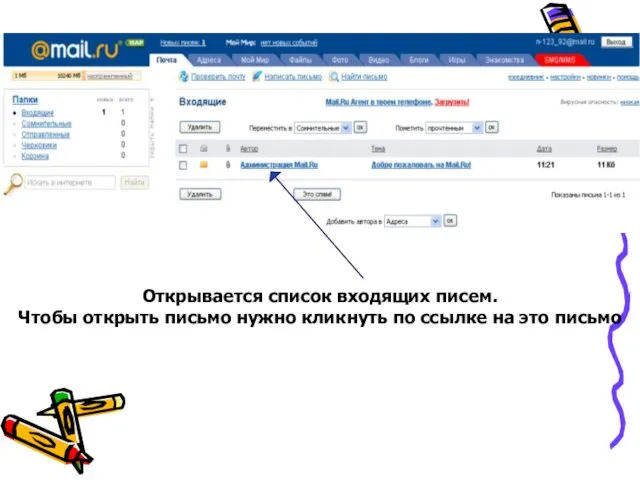
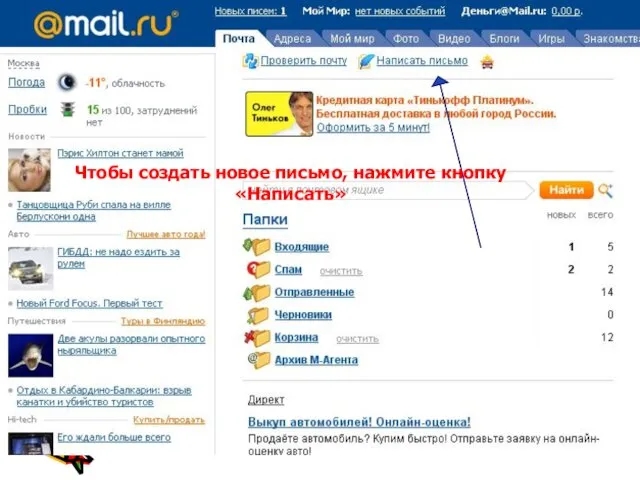
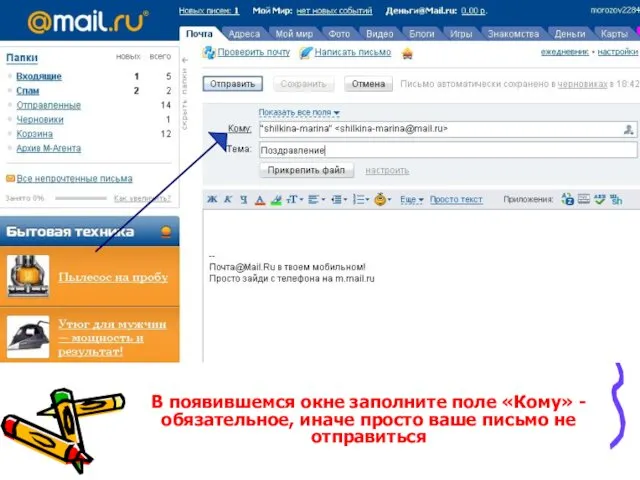
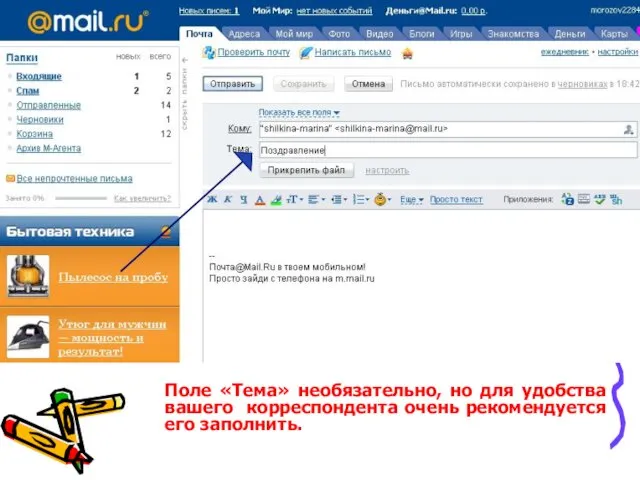
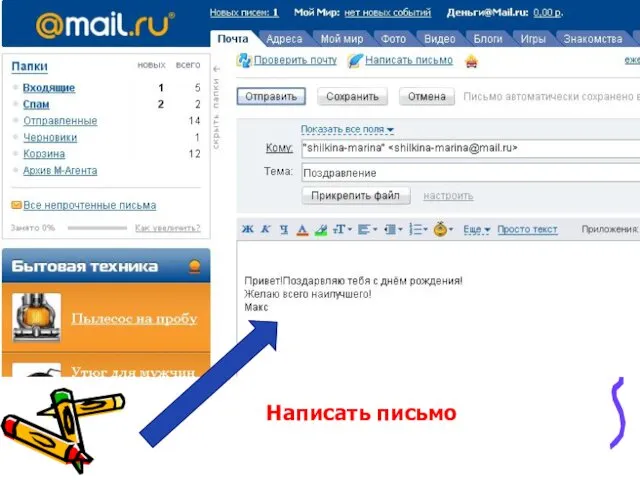
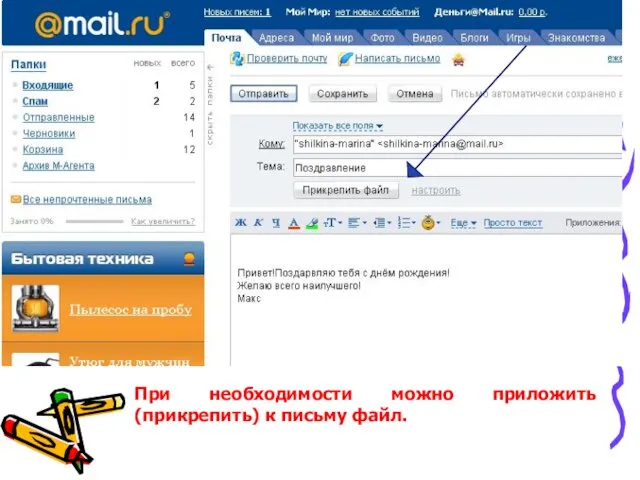
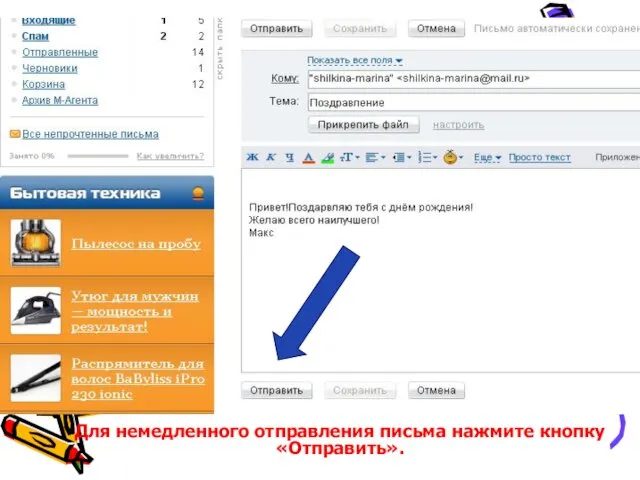






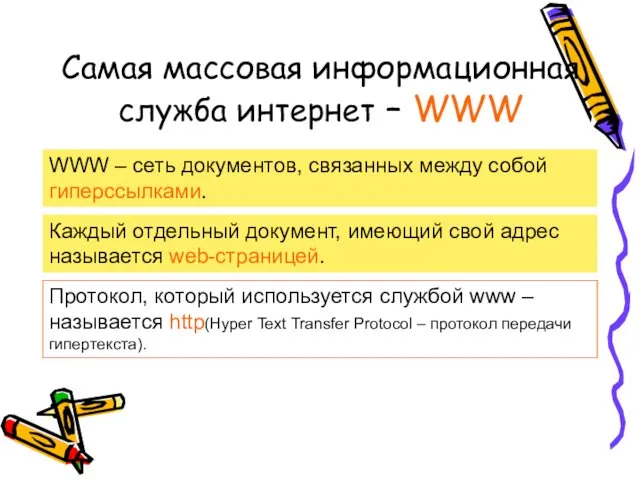
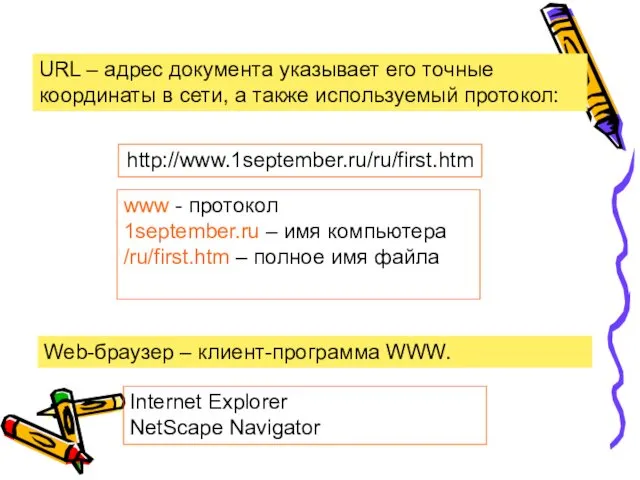
 Франкенштейн - доктор любви. Игра
Франкенштейн - доктор любви. Игра Функции проверки
Функции проверки SAFA results: aircraft types Russian Federation State of Design
SAFA results: aircraft types Russian Federation State of Design Создание презентаций в программе Microsoft Power Point
Создание презентаций в программе Microsoft Power Point Сравнение ВКонтакте и его аналога
Сравнение ВКонтакте и его аналога Ренат Янбеков. Nérpa agency
Ренат Янбеков. Nérpa agency Windows Forms
Windows Forms Алгоритмы сортировки массивов
Алгоритмы сортировки массивов Робототехника
Робототехника Какие СМИ я читаю и почему
Какие СМИ я читаю и почему Обзор информационной системы КАСАНТ/КАСАТ
Обзор информационной системы КАСАНТ/КАСАТ Текст как форма представления информации
Текст как форма представления информации Введение в информатику
Введение в информатику Презентация по информатике Создание комплексных текстовых документов
Презентация по информатике Создание комплексных текстовых документов Проблемы создания эффективного параллельного прогаммного обеспечения
Проблемы создания эффективного параллельного прогаммного обеспечения Табличные информационные модели
Табличные информационные модели Контрольно-кассовая техника с функцией передачи данных в налоговые органы
Контрольно-кассовая техника с функцией передачи данных в налоговые органы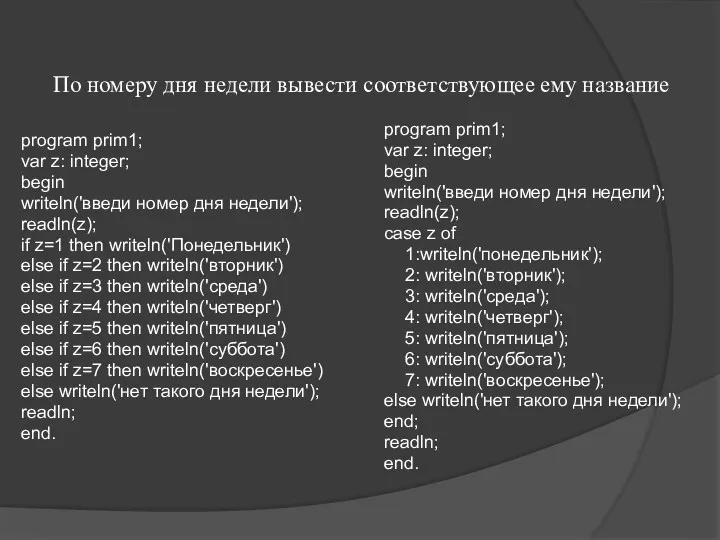 Оператор варианта
Оператор варианта Геоинформационные системы для будущего Тольятти: взгляд горожанина
Геоинформационные системы для будущего Тольятти: взгляд горожанина Вложенные циклы
Вложенные циклы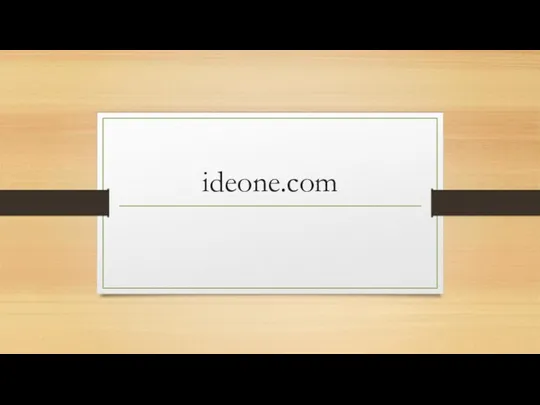 Ideone. com
Ideone. com Комментарии для дизайнеров
Комментарии для дизайнеров АИС Параграф система Знак
АИС Параграф система Знак 829844
829844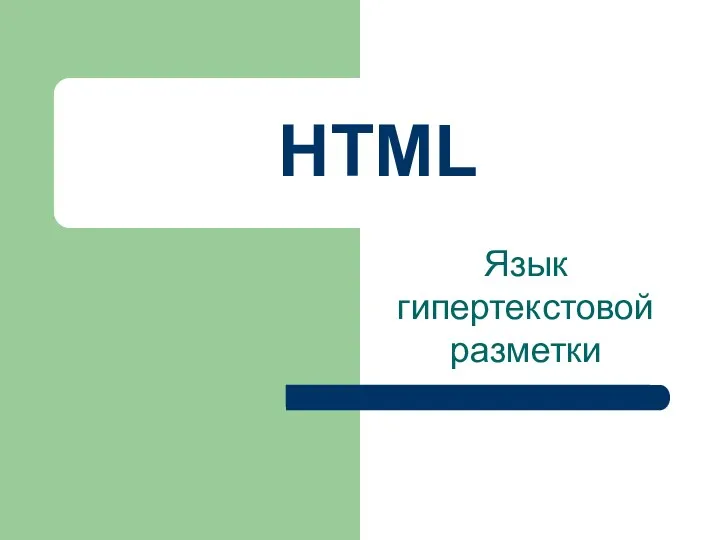 Создание сайта с помощью языка гипертекстовой разметки HTML ( самый крупный) до ( самый мелкий).Заголовок страницы целесообразно выделить самым крупным шрифтом: Моя страничка Выравнивание Принято, чтобы заголовок на странице находился по центру, для э
Создание сайта с помощью языка гипертекстовой разметки HTML ( самый крупный) до ( самый мелкий).Заголовок страницы целесообразно выделить самым крупным шрифтом: Моя страничка Выравнивание Принято, чтобы заголовок на странице находился по центру, для э Основы языка программирования C++
Основы языка программирования C++ Подготовка файлов к печати. Форматы файлов, цветовые раскладки и разница между векторной и растровой графикой
Подготовка файлов к печати. Форматы файлов, цветовые раскладки и разница между векторной и растровой графикой Новость. Возможные варианты тем новостей
Новость. Возможные варианты тем новостей